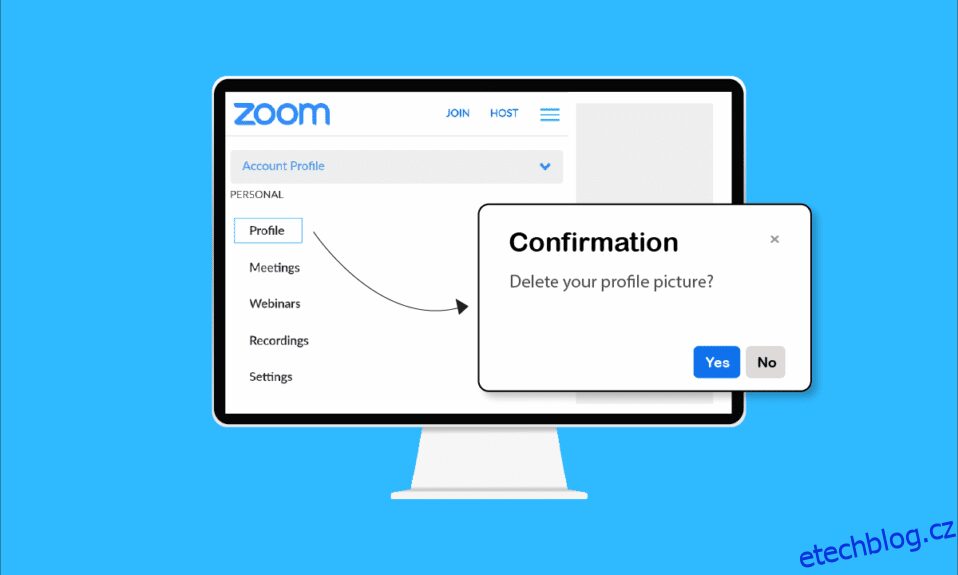Zoom video communications, založená v roce 2011, je komunikační platforma, která umožňuje bezproblémové videokonference. Můžete chatovat a volat svým přátelům a rodinám, kdykoli budete chtít. A také můžete na této platformě pořádat schůzky, webináře a online události z kterékoli části světa. Svůj účet Zoom si můžete přizpůsobit svým potřebám změnou profilového obrázku nebo jiných informací. Pokud hledáte tipy týkající se odstranění profilového obrázku Zoom, přinášíme užitečného průvodce, který vám poskytne přesně to samé spolu s podrobnými kroky k odstranění profilového obrázku na Zoomu.
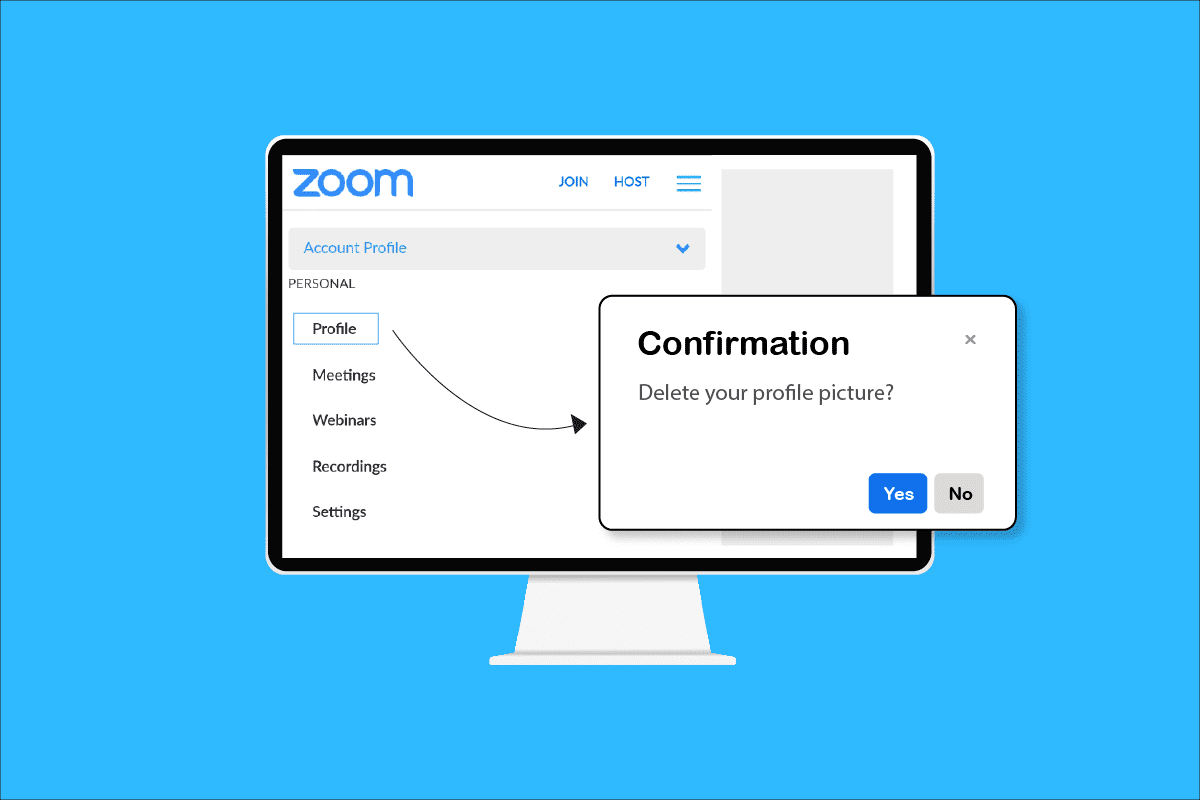
Table of Contents
Jak odebrat Zoom profilový obrázek
Pokud z jakéhokoli důvodu cítíte potřebu změnit nebo smazat svůj profilový obrázek Zoom, můžete to udělat prostřednictvím prohlížeče na počítači nebo dokonce mobilní aplikace. Postupujte podle následujících kroků a proveďte tuto akci na libovolném zařízení, které chcete.
Jak smažu svůj profilový obrázek na Zoom?
Profilový obrázek na Zoomu můžete smazat z prohlížeče na počítači podle následujících kroků:
1. Navštivte v prohlížeči oficiální web Zoom.
2. Klikněte na PŘIHLÁSIT se v pravém horním rohu.
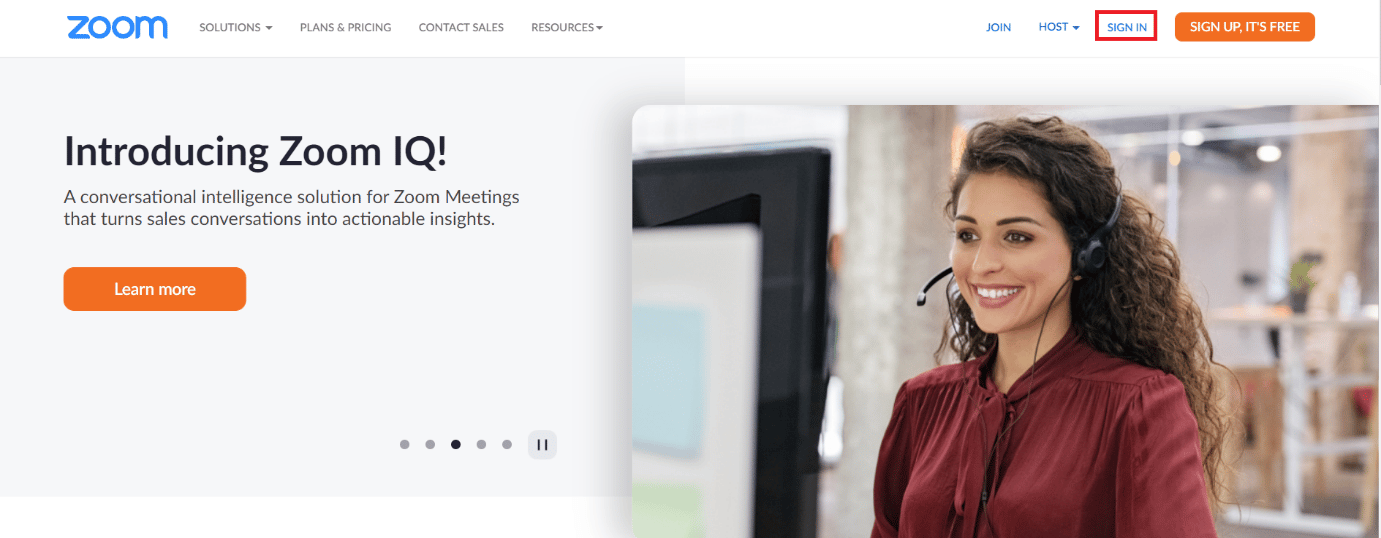
3. Zadejte svou e-mailovou adresu a heslo a klikněte na Přihlásit se.
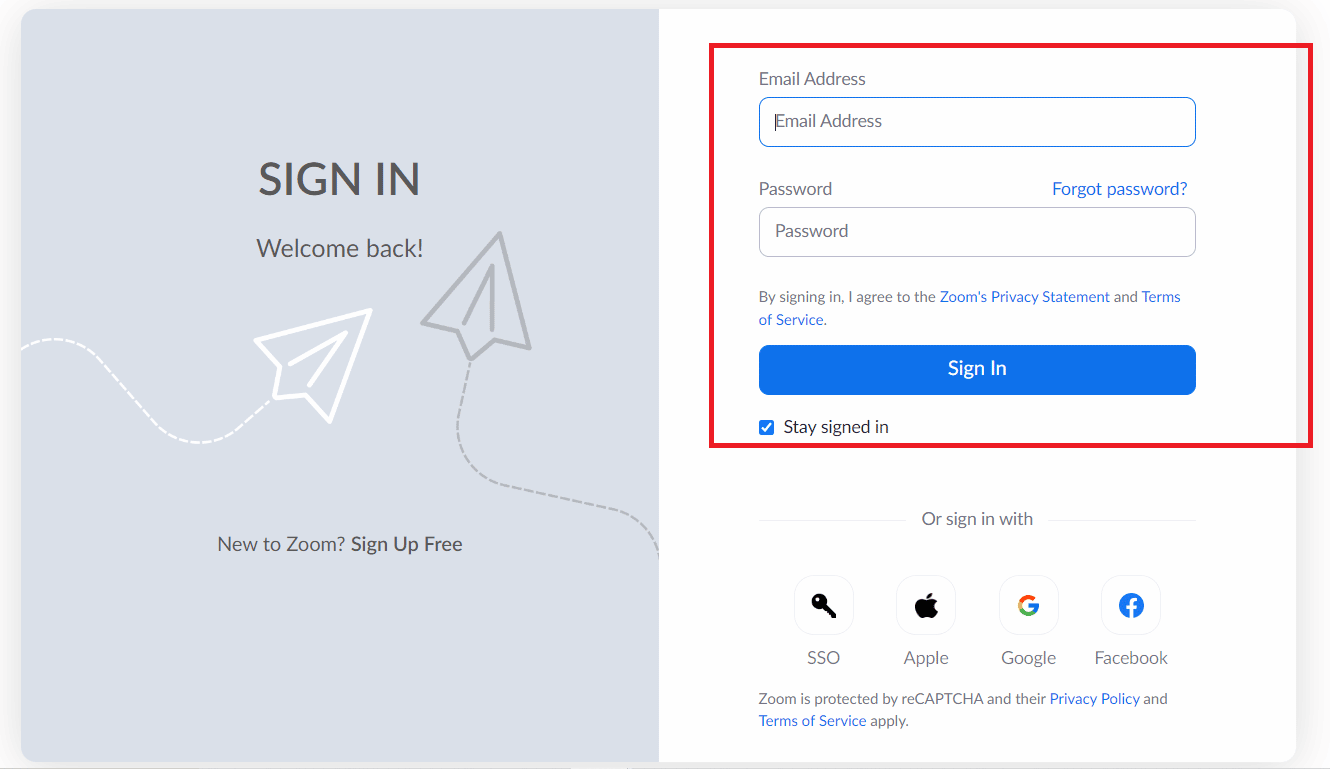
4. Klikněte na Profil v levém panelu, jak je znázorněno.

5. Klikněte na svůj profilový obrázek.
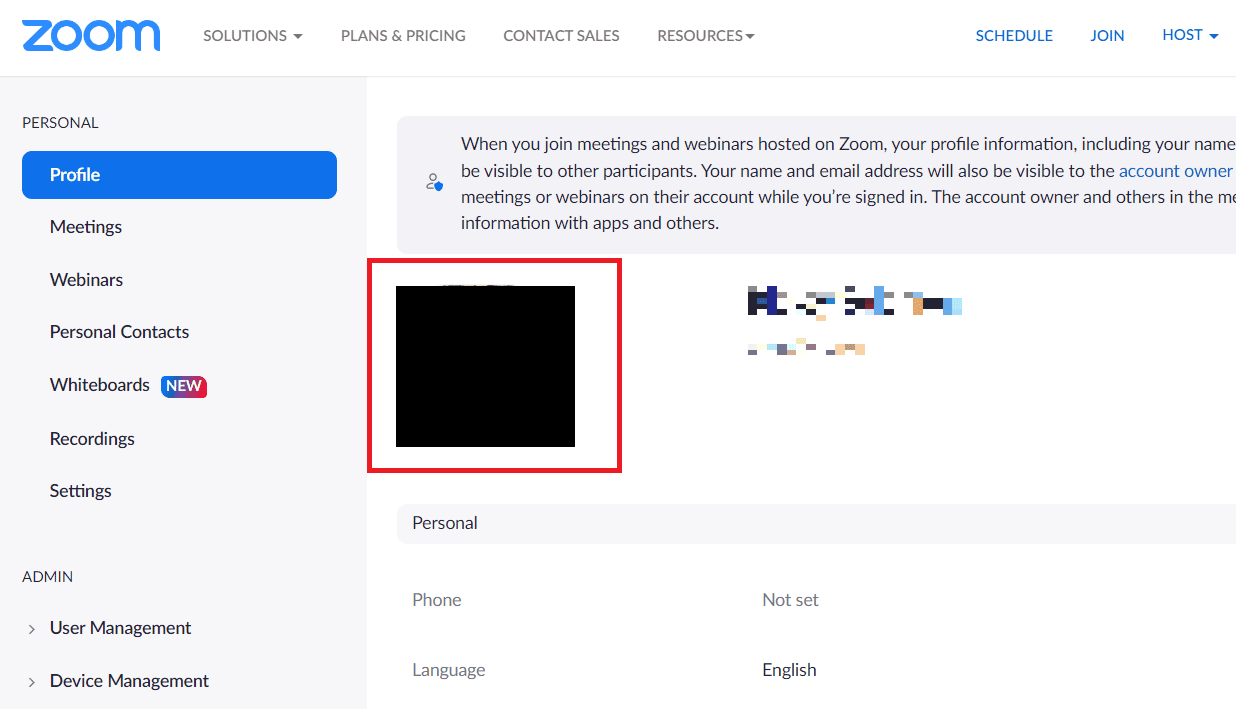
6. Klikněte na možnost Odstranit.

7. Ve vyskakovacím okně Potvrzení klikněte na Ano.
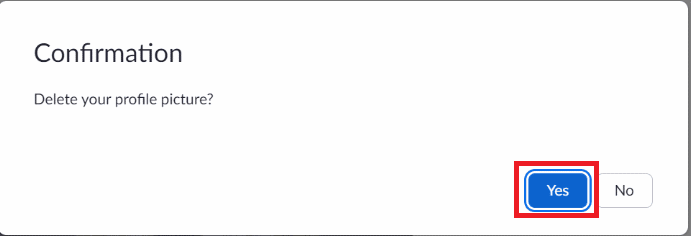
Jak odebrat profilový obrázek v aplikaci Zoom Meeting? Jak odeberu svůj profilový obrázek ze zoomu na mém telefonu?
Bohužel v mobilní aplikaci Zoom není možné profilové obrázky odstranit. Můžete však vstoupit na webovou stránku Zoom v prohlížeči telefonu a pochopit, jak odebrat profilový obrázek Zoom. Zde jsou kroky ke stejnému:
1. Navštivte ve svém mobilním prohlížeči oficiální web Zoom.
2. Klepněte na možnost Zaregistrovat se zdarma.
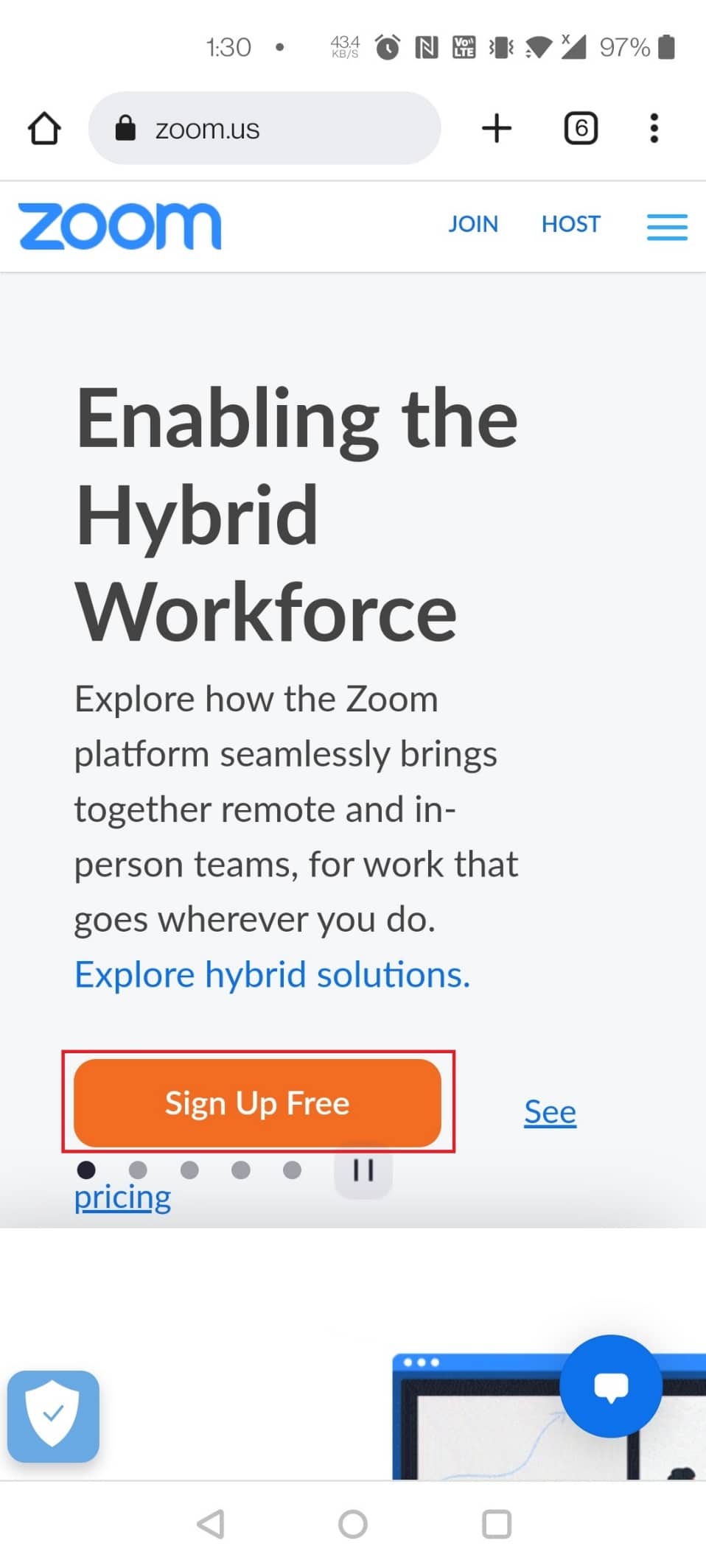
3. Vyberte rok narození pro ověření a klepněte na možnost Pokračovat.
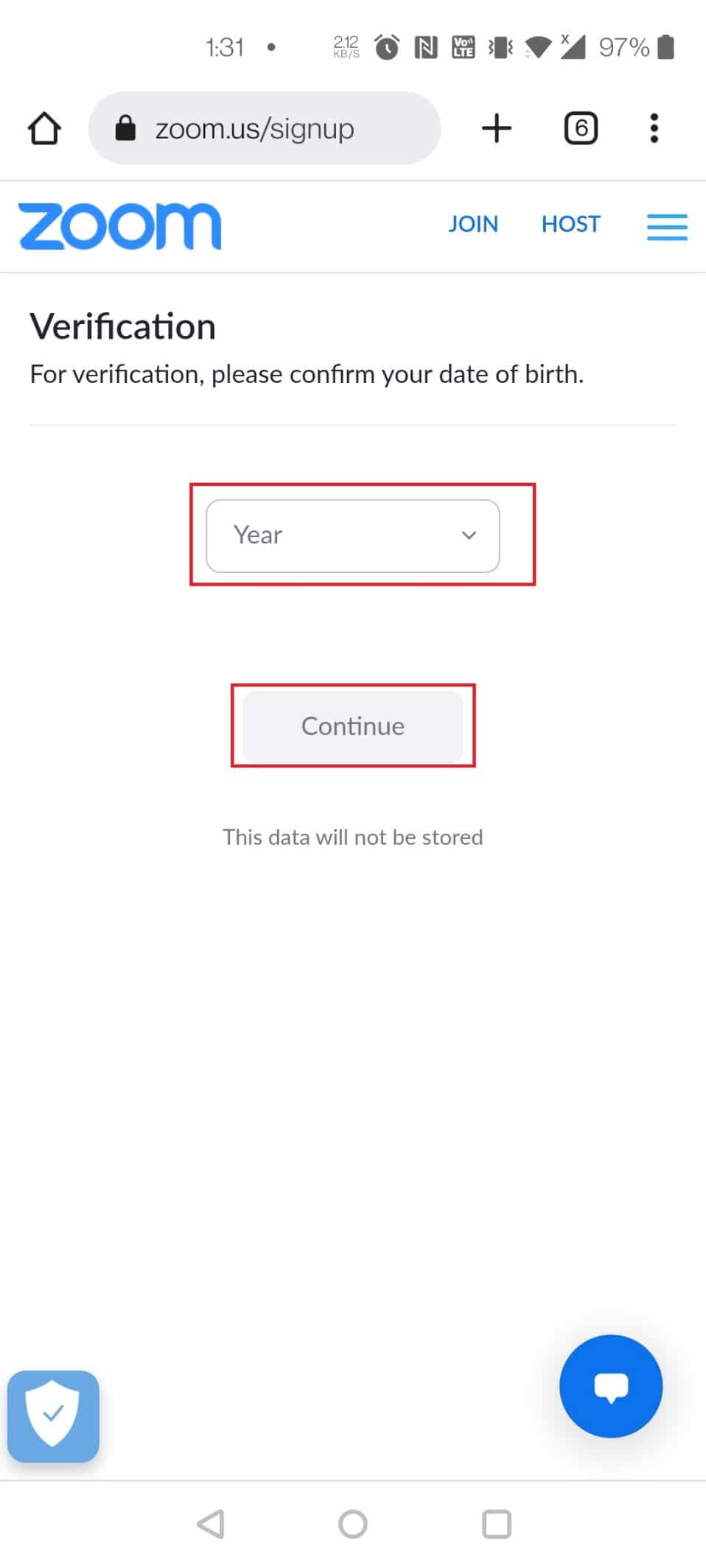
4. Nyní se zaregistrujte pomocí své e-mailové adresy a hesla.
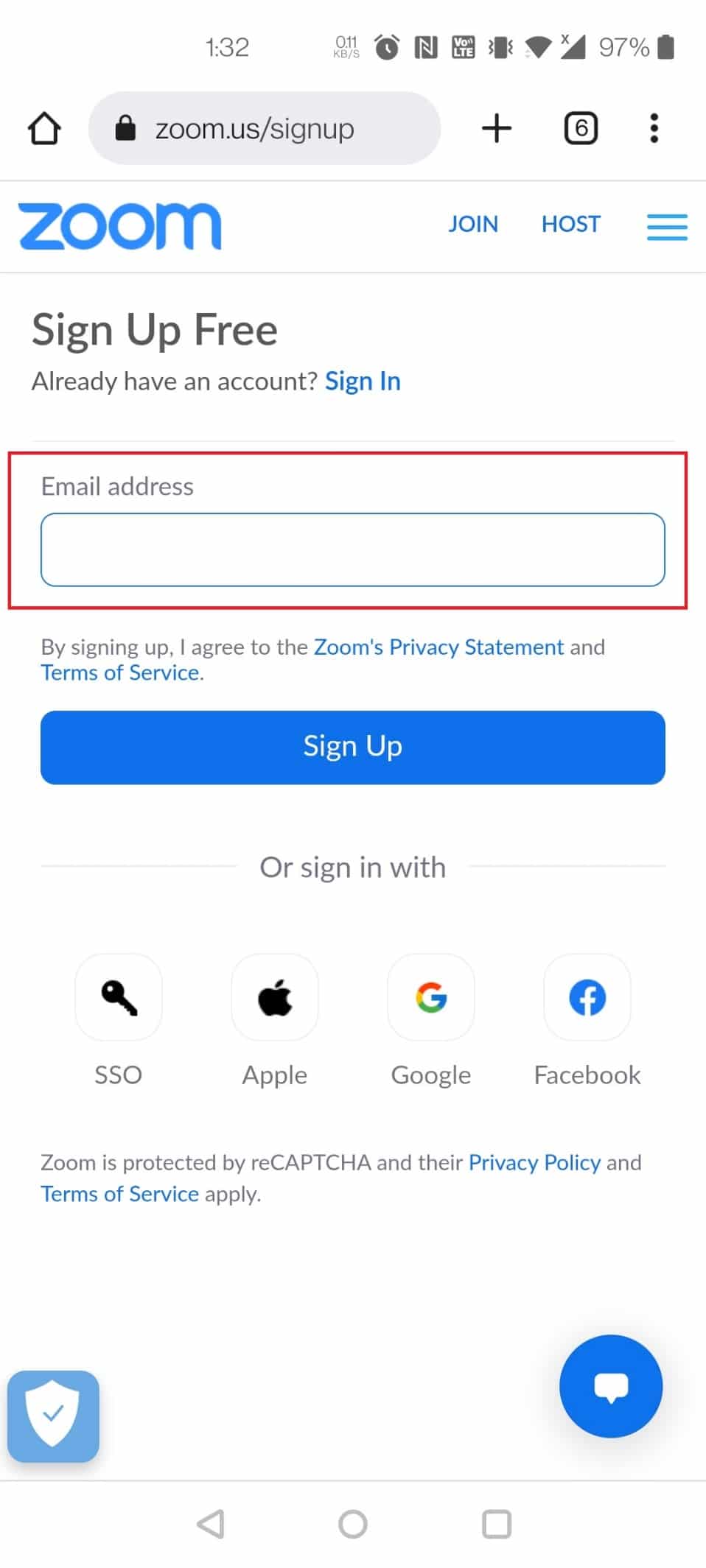
5. Klepněte na nabídku Hamburger v pravém horním rohu.
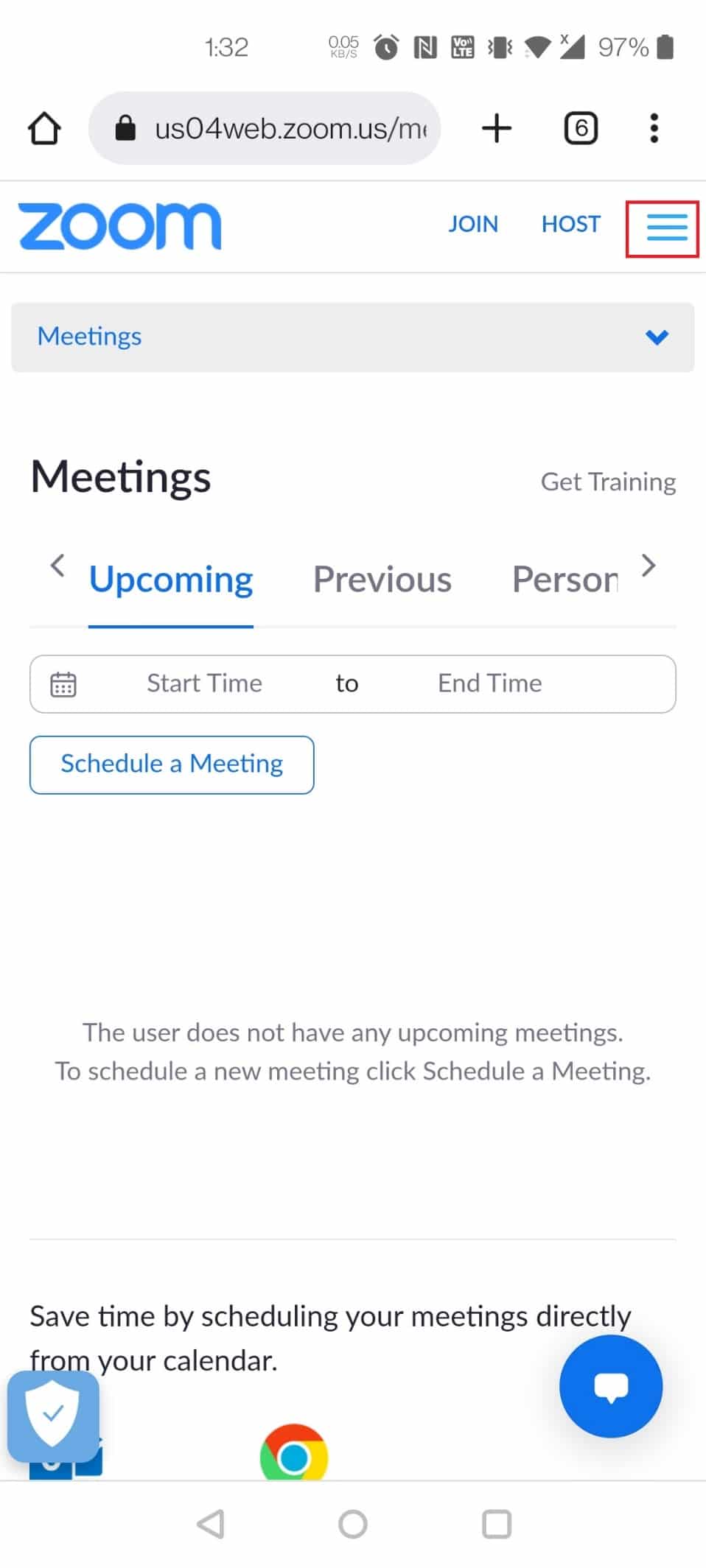
6. V seznamu klepněte na možnost MŮJ PROFIL.
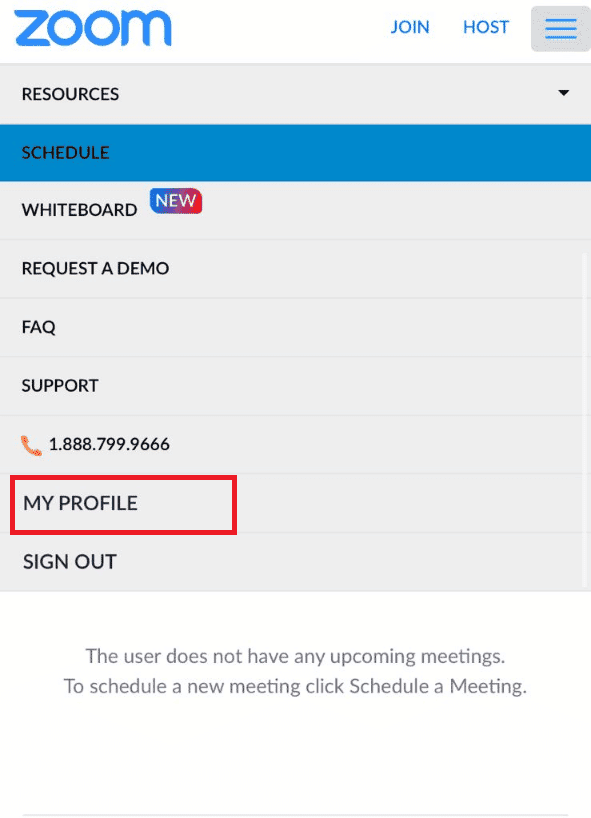
7. Klepněte na svůj profilový obrázek.
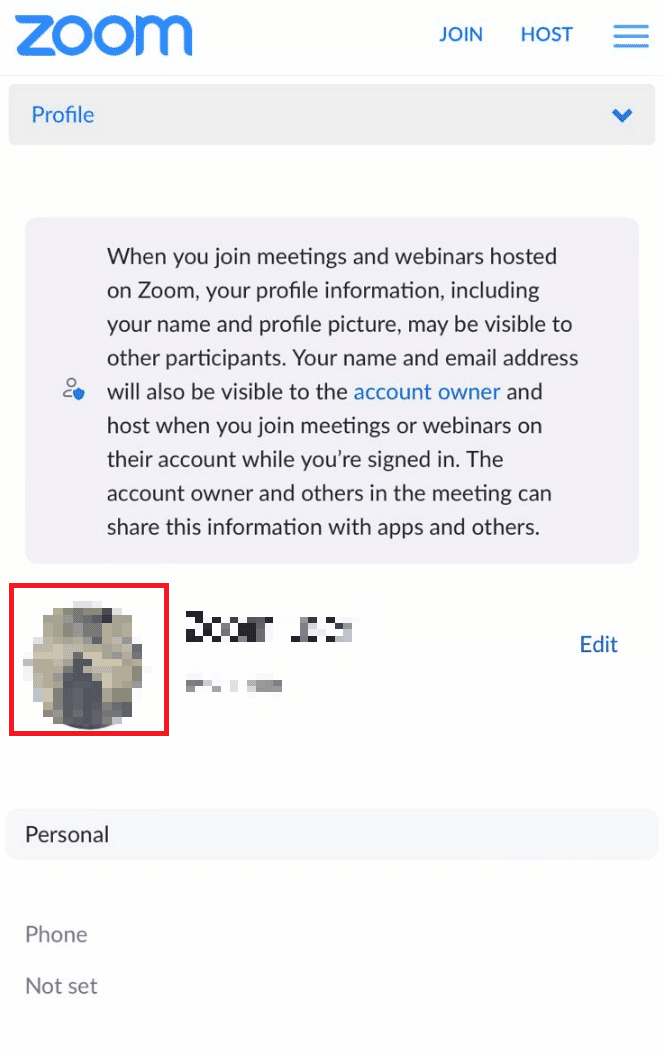
8. Klepněte na možnost Smazat.
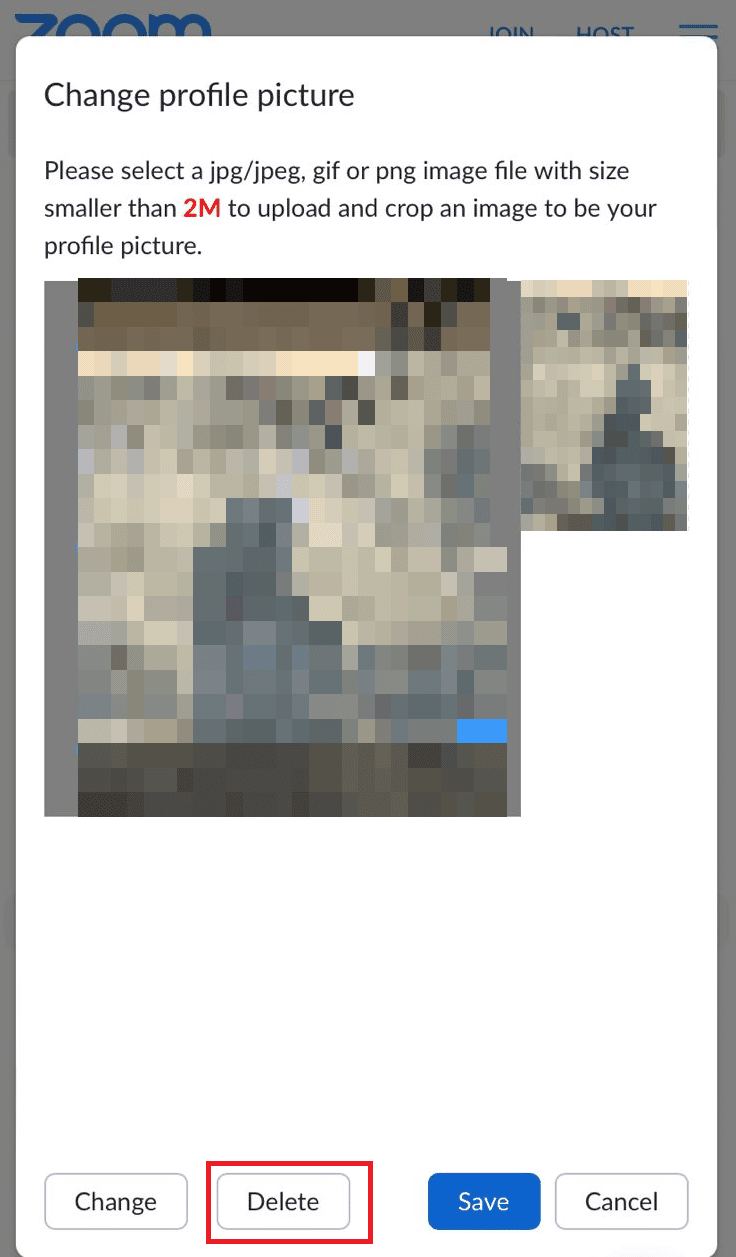
9. Nakonec ve výzvě k potvrzení klepněte na Ano.
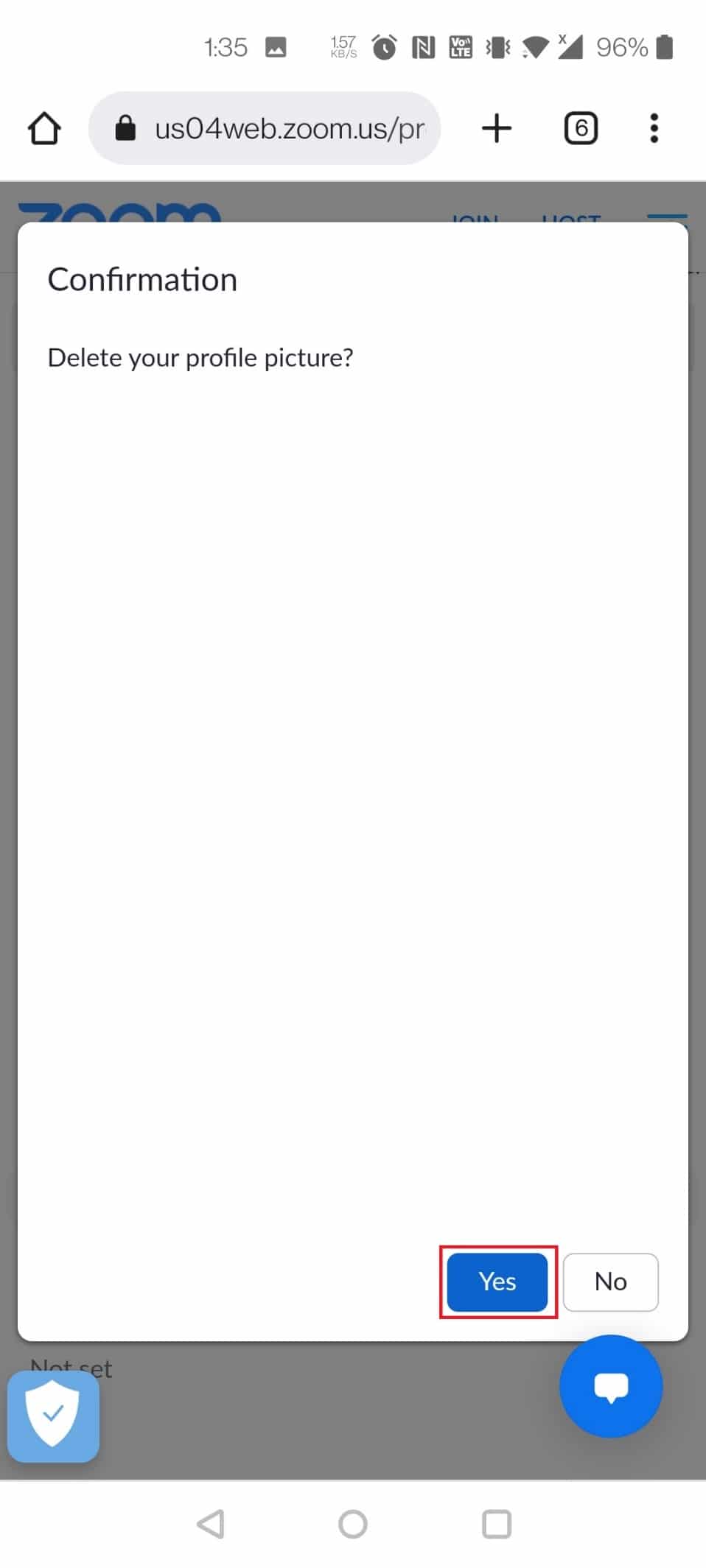
Jak mohu změnit svůj profilový obrázek v zoomu v mobilu?
Svůj profilový obrázek na Zoom mobile si můžete změnit prostřednictvím aplikace nebo webu. Pro změnu profilového obrázku v aplikaci Zoom lze provést následující kroky:
1. Otevřete na svém zařízení aplikaci Zoom.
2. Klepněte na možnost Více v pravém dolním rohu.
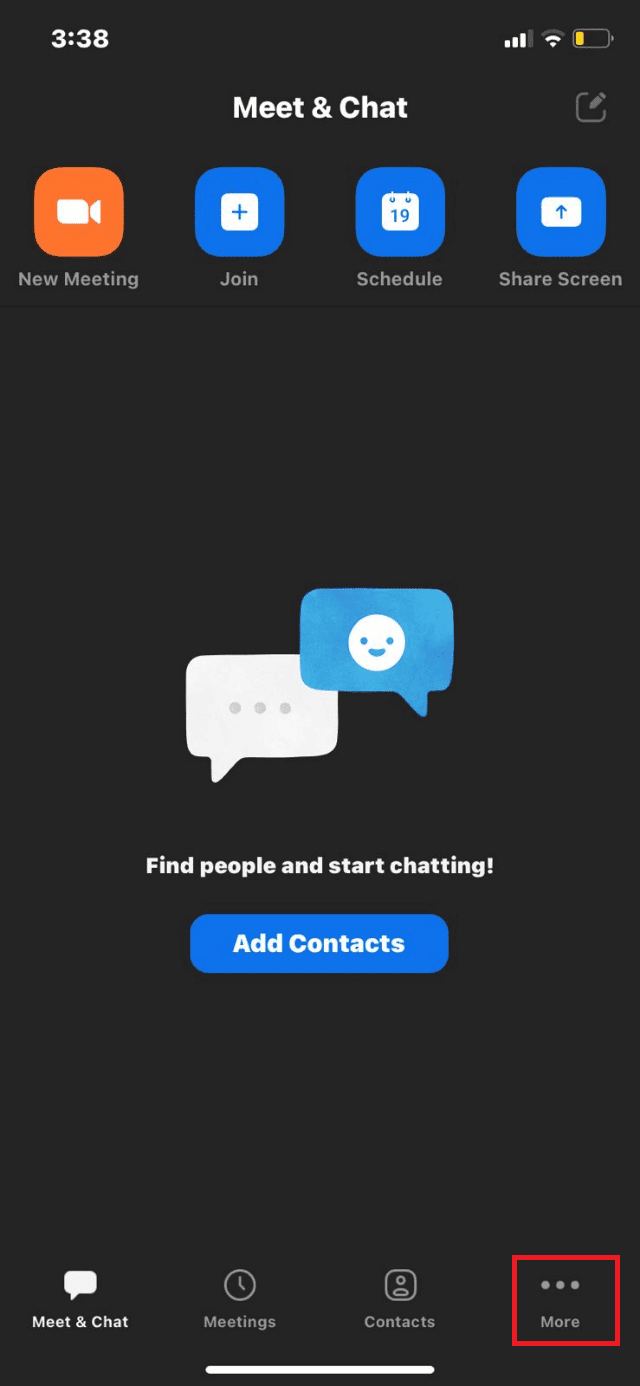
3. Klepněte na název svého profilu shora.
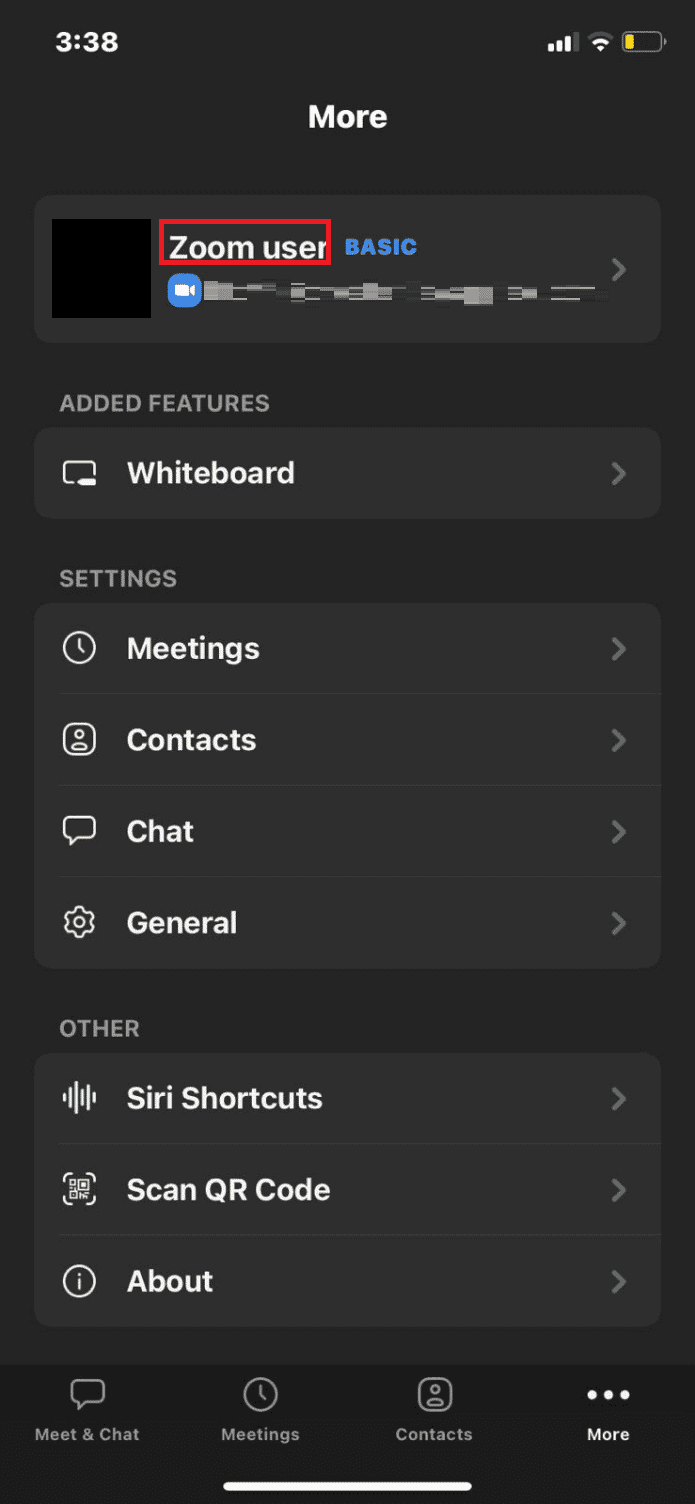
4. Klepněte na svůj profilový obrázek.
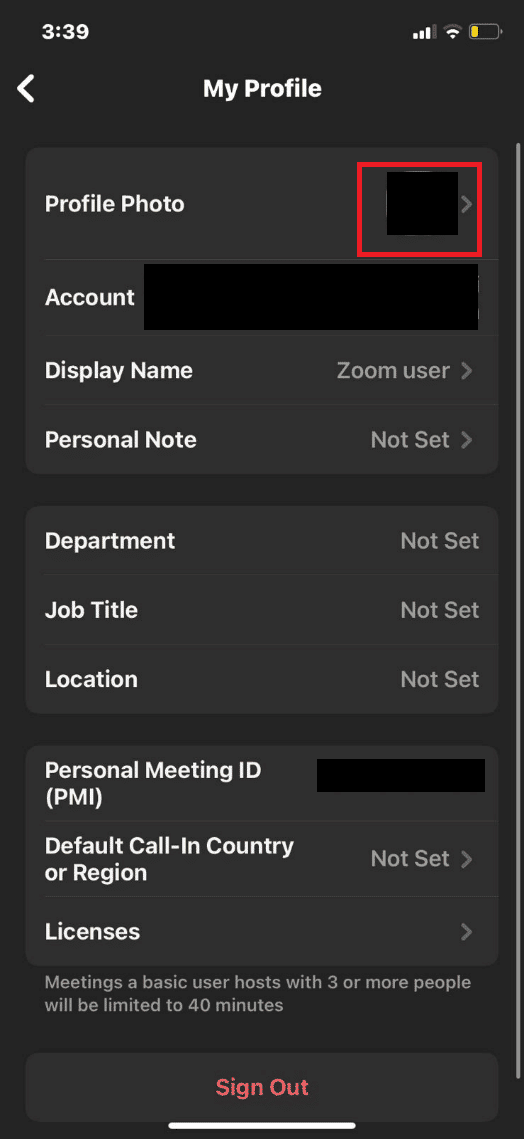
5. Klepnutím na Fotoaparát nebo Vybrat z fotoalba vložte obrázek a nastavte jej jako profilový obrázek.
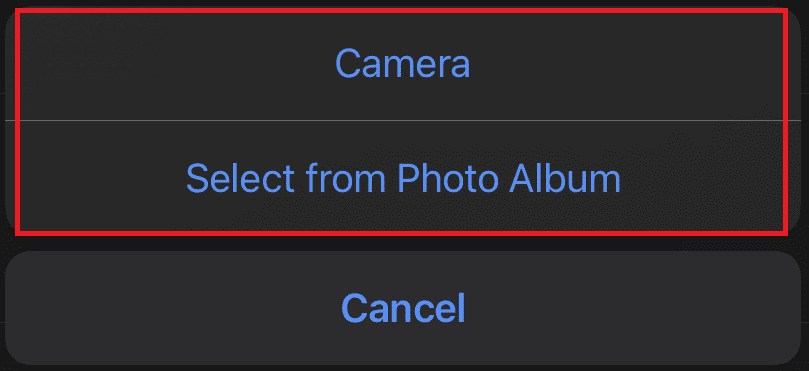
Jak změním svůj profilový obrázek zpět na výchozí při zoomu?
Chcete-li změnit svůj profilový obrázek zpět na výchozí na Zoom, musíte profilový obrázek smazat. Chcete-li to provést, postupujte podle kroků, jak odebrat profilový obrázek Zoom:
1. Navštivte v prohlížeči oficiální web Zoom.
2. Klikněte na možnost PŘIHLÁSIT a zadejte své přihlašovací údaje k účtu. Poté klikněte na Přihlásit se.
3. Klikněte na Profil.

4. Klikněte na Profilový obrázek > Smazat.

5. Ve vyskakovacím okně Potvrzení klikněte na Ano.
Proč nemohu smazat svůj Zoom profilový obrázek?
Možné důvody, proč nemůžete smazat svůj profilový obrázek, jsou uvedeny níže:
- Mobilní aplikace Zoom neumožňuje změnu profilového obrázku v samotné aplikaci.
- Mohou nastat problémy se síťovým připojením.
- Tento problém mohou způsobit také problémy související se serverem. V takovém případě to můžete zkusit znovu později.
***
Doufáme, že jste se dozvěděli, jak odstranit profilový obrázek Zoom. Neváhejte se na nás obrátit se svými dotazy a návrhy prostřednictvím sekce komentářů níže. Dejte nám vědět, o čem se chcete dozvědět příště.